Step 1: 색상 차트 인쇄
Roland Color System Library의 색상 차트를 인쇄합니다.
참고 각 색상 차트에는 프린터 이름, 일련 번호, 미디어 유형, 잉크 종류 등의 정보가 인쇄됩니다.
순서
- 색상 차트를 만들 미디어를 프린터에 셋업합니다.
-
사용할 대기열의
 을 클릭합니다.
대기열 속성 창이 나타납니다.
을 클릭합니다.
대기열 속성 창이 나타납니다. -
 를 클릭합니다.
를 클릭합니다.
- 품질 설정 및 색상 설정의 설정을 구성합니다.
중요 색상 차트를 인쇄할 경우 이 설정은 항상 대기열 속성 창의 설정이 적용됩니다. 작업 목록에 추가된 후에는 작업 설정 창에서 설정을 변경할 수 없습니다.
- 확인을 클릭하여 대기열 속성를 닫습니다.
-
메뉴 모음의 미디어를 클릭하고 인쇄하려는 색상 차트를 선택합니다.
- Color Chart Type-1라이브러리의 색상은 채도를 기준으로 분류되고 가로 방향은 색상에 따라, 세로 방향은 밝기에 따라 달라지도록 정렬됩니다. 이 색상 차트를 원본 크기로 인쇄하려면 A1 크기 이상의 미디어가 필요합니다.
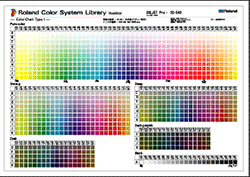
- Color Chart Type-2라이브러리의 색상은 색조를 기준으로 분류되고 색상환은 색조별로 인쇄됩니다. (검정 색상은 밝기를 기준으로 선형으로 정렬됩니다) 이 색상 차트를 원본 크기로 인쇄하려면 A1 크기 이상의 미디어가 필요합니다.
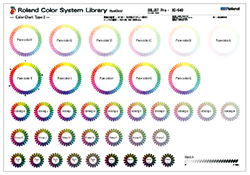
- Color Selector잉크 혼합형 차트를 인쇄합니다. 이 차트는 각 별색을 인쇄하는 데 사용된 잉크 조합을 보여 줍니다. 각 페이지는 A4 크기로 인쇄되지만 트리밍 표시에 따라 조각을 자르고 숫자 순서로 묶어서 색상 비교에 사용할 수 있는 색상 샘플 책을 만들 수 있습니다.
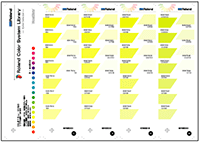
- Color Chips색상마다 12개의 색상 칩을 A4 크기에 5색으로 인쇄합니다. 색상은 색조 기준으로 분류됩니다. Color Chips를 클릭하고 색조 이름을 선택하면 선택한 색조의 색상 칩이 인쇄됩니다.
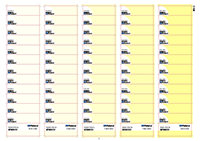 참고 Color Chips에는 트리밍하여 개별적으로 사용하도록 자르기 선가 인쇄됩니다. 자르기 기능이 있는 프린터를 사용하여 색상 칩을 점착성 백 미디어에 인쇄할 경우 자르기 제어의 를 인쇄 및 자르기로 설정하면 색상 칩 스티커를 만들 수 있습니다.
참고 Color Chips에는 트리밍하여 개별적으로 사용하도록 자르기 선가 인쇄됩니다. 자르기 기능이 있는 프린터를 사용하여 색상 칩을 점착성 백 미디어에 인쇄할 경우 자르기 제어의 를 인쇄 및 자르기로 설정하면 색상 칩 스티커를 만들 수 있습니다.
다음 작업을 인쇄합니다. 계속하시겠습니까?라는 메시지가 나타납니다.프린터의 미디어가 페이지 크기를 표시할 수 있을 만큼 충분히 큰지 확인하십시오.
- Color Chart Type-1
-
다음에 작업 추가에서 대기열을 지정하고 확인을 클릭합니다.
선택한 색상 차트가 작업 목록에 추가됩니다.
-
작업 목록에 추가된 색상 차트를 선택하고 더블 클릭합니다.
작업 설정 창이 나타납니다.
-
 를 클릭합니다.
를 클릭합니다.
- 미디어 설정 등을 설정합니다.
- 확인을 클릭하여 작업 설정 화면을 닫습니다.
-
 를 클릭합니다.
선택한 색상 차트가 인쇄됩니다.
를 클릭합니다.
선택한 색상 차트가 인쇄됩니다.